在制作ppt的时候,我们都会根据自己的喜好来对文档的主题样式进行设置,那么,具体的操作是怎样的呢?下面就让学习啦小编告诉你ppt怎样设置主题样式,希望对大家有所帮助。
ppt设置主题样式的方法一
1、启动PowerPoint 2013,在“设计”选项卡中单击“主题”组中的“其他”按钮,在打开的主题列表中选择需要使用的主题即可将其应用到幻灯片中,如图1所示。
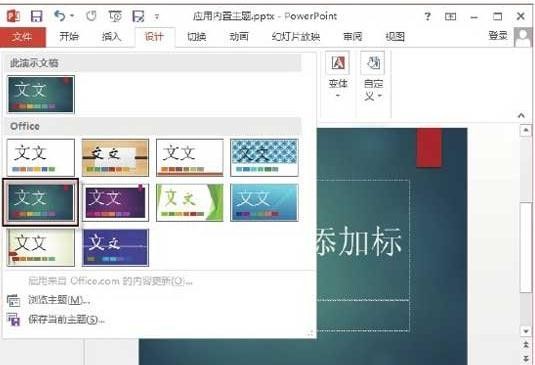
2、如果需要应用外部的主题样式,可以在“设计”选项卡中单击“主题”组中的“其他”按钮,在打开的下拉列表中选择“浏览主题”选项,如图2所示。此时将打开“选择主题或主题文档”对话框,选择需要使用的主题文件后单击“应用”按钮即可将其应用到当前演示文稿中,如图3所示。
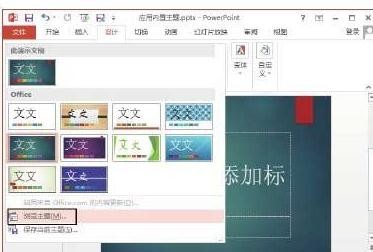

ppt设置主题样式的方法二
1.打开 PowerPoint 2013,新建空白文档,然后切换到“设计”面板,点击“主题”右下角的按钮,弹出“所有主题”,我们选择“水汽尾迹”主题。如下图所示。当然还可以选择其他主题。

2.如果要将某个主题应用到选定的幻灯片的话,可以按照如下方法:新建一张幻灯片,然后切换到“主题”,右键选择看中的幻灯片,点击“应用于选定的幻灯片”选项。就成了。看下图中第二张,就能看清,第一张幻灯片和第二张幻灯片用的不是同一个主题,第二张幻灯片用的主题是“柏林”。

3.当然,如果对预设的主题不满意,也可以自定义主题。右键点击左侧新建一张幻灯片,然后再次切换到“主题”选项卡。点击最右侧的“自定义”中的“设置背景格式”。可以在下面第二张图中看到所有的设置。背景的设置可以选择“纯色填充”、“渐变填充”、“图案填充”等等。效果如下第三张图所示。



看了ppt怎样设置主题样式的人还看:
1.ppt如何设置幻灯片的样式
2.ppt2010如何设置背景样式
3.ppt2010如何设置统一主题
4.怎么设置ppt中的主题字体/颜色/背景样式
5.如何为ppt添加主题
6.ppt怎样设置背景样式
思考:
思考1:怎么制作PPT背景主题
提示:1打开后单击视图,选择幻灯片母版。 2选择背景样式,可以弄一些漂亮的背景。 3选择字体列表,单击新建字体,选择好字体后确认。 4设置好字体后,验证一下子。 5 插入你喜欢的东西(Logo背景可以用重新着色工具中的设置透明色工具)。 6单击主题...
思考2:ppt如何使用自己保存的主题
提示:1、将自己保存的主题文件放到,C:\Users\XXX-PC\AppData\Roaming\Microsoft\Templates\Document Themes下,打开PPT软件就可以使用了。 2、也可以通过“浏览主题”从主题文件或PPT文件中使用相关主题。
思考3:怎样制作自己的ppt模板?
提示:1.首先准备好要做成模版的图片,打开PowerPoint并新建一个空白的PPT文档。 2.视图→母版→幻灯片母版,进入母版编辑状态。 点击绘图工具栏上的“插入图片”按钮(或按“插入→图片→来自文件”),选中要做为模版的图片,确定。并调整图片大小,使之与母...




